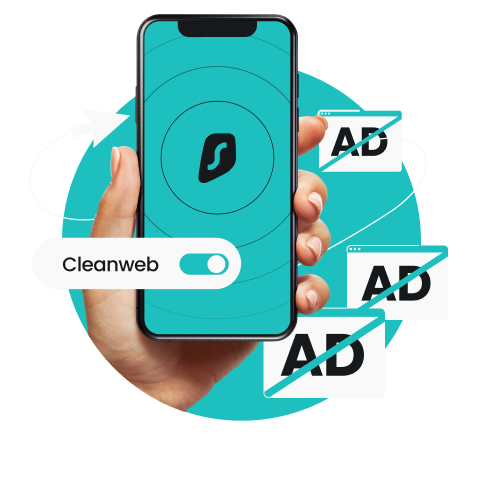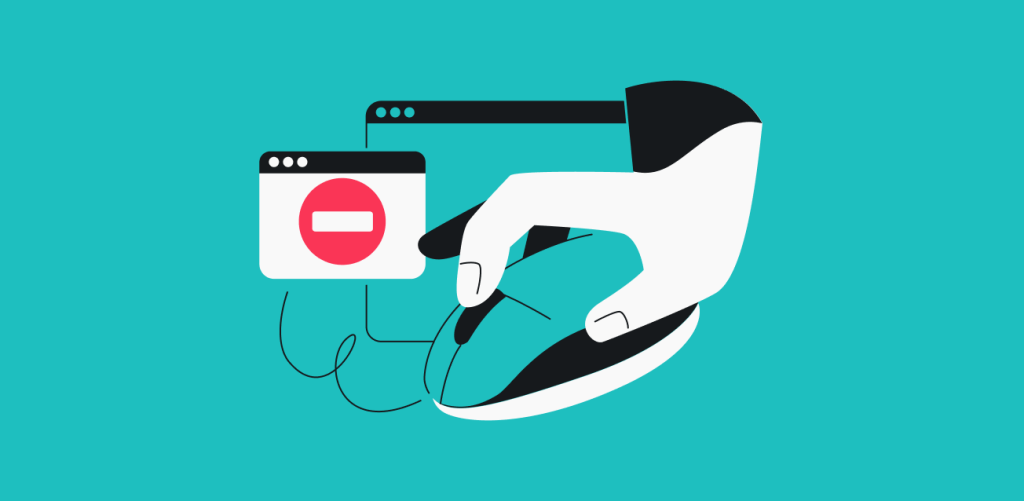
Bloccare gli annunci ti permette di avere un’esperienza online più fluida, veloce e sicura. Non solo riduce gli elementi di disturbo sullo schermo, ma migliora anche le prestazioni del dispositivo e riduce il consumo di dati. Cosa ancora più importante, bloccare la pubblicità limita il monitoraggio dei dati e l’esposizione ad annunci dannosi.
Inoltre, bloccare gli annunci è più facile di quello che sembra e puoi imparare facilmente a farlo su varie piattaforme. Continua a leggere per scoprire come bloccare la pubblicità su Android, iOS e browser come Google Chrome e Firefox.
Sommario
Perché è necessario bloccare la pubblicità?
Ci sono vari motivi per cui conviene bloccare gli annunci, andiamo a vedere quali sono quelli più importanti.
Miglioramento delle prestazioni dei dispositivi
La maggior parte degli annunci utilizza grafiche e immagine ad alta risoluzione, animazioni e altri elementi video per attirare l’attenzione del pubblico. Questi elementi richiedono una discreta potenza di calcolo, per cui possono ridurre le risorse del dispositivo. Bloccandoli, riduci il carico di lavoro della CPU del computer, liberi memoria e risparmi batteria, così hai più risorse da dedicare ad altre app e attività.
Tutela della privacy
Molti annunci online utilizzano tracker come cookie, pixel di tracking e fingerprinting per monitorare le tue abitudini di navigazione, creare un profilo dettagliato su di te e mostrarti annunci personalizzati. Bloccare questi annunci è utile per ridurre il numero di terze parti che possono vedere quello che fai online senza il tuo consenso. Inoltre, riduce il rischio che i tuoi dati vengano raccolti e utilizzati in truffe, attacchi hacker e furti di identità.
Riduzione del consumo dei dati
Gli annunci con immagini ad alta risoluzione, video che si caricano automaticamente e funzionalità interattive possono consumare molti dati, aumentando i tuoi costi se hai una connessione a consumo o un piano dati mobili con larghezza di banda limitata. Bloccare la pubblicità impedisce il caricamento di questi elementi che consumano molti dati e ti permette di risparmiare larghezza di banda ed evitare costi extra.
Protezione dagli annunci dannosi
Virus, spyware e altri malware possono nascondersi in annunci dall’aspetto innocuo. Quando fai clic su uno di questi annunci, il malware può sfruttare una vulnerabilità presente nel tuo browser o dispositivo, installare altro software dannoso o rubare i tuoi dati personali. Bloccare la pubblicità riduce il rischio di interagire per errore con questi annunci dannosi, rendendo ancora più sicura la tua navigazione.
Miglioramento dell’esperienza di utilizzo
Gli annunci possono essere molto fastidiosi e intrusivi, perché si aprono all’improvviso, coprono i contenuti che stai cercando di leggere o guardare e riproducono audio quando meno te l’aspetti. Troppi annunci possono diventare insopportabili e rovinare la tua esperienza di navigazione. Per questo, bloccare la pubblicità mantiene più pulita e ordinata l’interfaccia che usi, riducendo le distrazioni e consentendoti di concentrarti su ciò che ti interessa.
Come bloccare la pubblicità su Android
I dispositivi Android hanno degli strumenti integrati per bloccare gli annunci. Vediamo come funzionano.
Bloccare gli annunci sulla schermata principale
Alcune app come WhatsApp, Telegram e Truecaller richiedono autorizzazioni specifiche per migliorare le proprie funzionalità, come mostrare finestre di chat e identificare il chiamante. Tuttavia, alcune app più subdole possono approfittarne per mostrare annunci sulla schermata principale.
Per impedirglielo, innanzitutto devi capire quali sono le app che ti mostrano annunci. Poi, segui questi passaggi:
- Tocca l’icona dell’app e mantienila premuta finché non appare un menu.
- Tocca l’icona i per aprire il menu delle informazioni sull’app.
- Scorri verso il basso e seleziona Mostra sopra altre app.
- Disattiva l’interruttore accanto a Consenti di mostrare su altre app.
Bloccare la pubblicità su Samsung
Se il tuo Samsung è inondato da annunci pop-up, la soluzione più semplice è disinstallare le app che causano il problema, ma se preferisci non farlo, puoi bloccare gli annunci disattivando le notifiche dell’app responsabile. Ecco come fare:
- Vai a Impostazioni, scorri verso il basso e tocca Notifiche.
- Seleziona Notifiche app.
- Tocca Tutte e filtra l’elenco in base al criterio Più recenti.
- Disattiva le notifiche per l’app che ti sta inondando di annunci pop-up.
In alternativa, puoi toccare l’app per accedere alle Impostazioni avanzate e personalizzare le preferenze delle notifiche, ad esempio puoi disattivare i pop-up o modificarne lo stile.
Come bloccare la pubblicità su iOS

Neanche i dispositivi iOS sono immuni agli annunci invasivi. Se cercavi un modo per bloccare gli annunci su iPhone o un altro dispositivo iOS, vediamo insieme che cosa puoi fare.
Bloccare annunci personalizzati e basati sulla posizione su iPhone
Apple utilizza informazioni come la posizione approssimativa del dispositivo, le ricerche sull’App Store e l’utilizzo delle app per mostrare annunci pertinenti agli utenti. Per alcune persone, questi annunci sono molto intrusivi. Se preferisci non ricevere annunci personalizzati o in base alla tua posizione sull’iPhone, puoi renderli meno pertinenti, ma tieni presente che non puoi ridurre il numero di annunci che ti vengono mostrati.
Per disattivare gli annunci personalizzati su iPhone:
- Vai alle Impostazioni dell’iPhone.
- Scorri verso il basso fino a Privacy e sicurezza e seleziona Pubblicità Apple.
- Disattiva gli Annunci personalizzati.
Per disattivare gli annunci basati sulla posizione su iPhone:
- Vai alle Impostazioni dell’iPhone.
- Vai a Privacy e sicurezza.
- Tocca Servizi di localizzazione.
- A questo punto, puoi disattivare i Servizi di localizzazione per tutte le app o modificare l’accesso alla posizione solo delle app che ti interessano.
Bloccare la pubblicità su Safari
Safari è il browser predefinito dei dispositivi iOS come iPhone e iPad e sui computer con macOS. Un modo per bloccare la pubblicità su Safari è utilizzare la funzionalità integrata per il blocco degli annunci, ma questo metodo non è sicuro al 100% e alcuni annunci pop-up riescono a superare il blocco.
Per bloccare gli annunci pop-up su iPhone o iPad:
- Vai alle Impostazioni del dispositivo.
- Tocca l’icona di Safari.
- Scorri verso il basso e attiva Blocca i popup.
Su Mac:
- Apri Safari e seleziona Preferenze dalla barra del menu.
- Fai clic su Siti web.
- Scorri verso il basso fino a Finestre a scomparsa nel menu a sinistra.
- Per ciascun sito web presente in Configurazione per i siti web attualmente aperti, scegli tra Blocca e notifica, Blocca o Consenti dal menu a discesa.
Come bloccare la pubblicità sul browser
I browser più moderni di solito hanno già un ad blocker integrato o, quantomeno, hanno delle impostazioni che permettono di controllare gli annunci che ti vengono mostrati. Vediamo come bloccare gli annunci sui due browser più diffusi, Google Chrome e Firefox.
Bloccare la pubblicità su Google Chrome
Google Chrome blocca gli annunci pop-up per impostazione predefinita. Per verificare che le impostazioni del blocco annunci siano corrette o modificarle:
- Apri Google Chrome.
- Fai clic sull’icona con tre puntini verticali nell’angolo in alto a destra della finestra del browser.
- Dal menu a discesa, seleziona Impostazioni.
- Vai a Privacy e sicurezza > Impostazioni sito > Altre impostazioni contenuti > Annunci invasivi.
- Seleziona la casella accanto a Gli annunci vengono bloccati sui siti noti che mostrano annunci invasivi o fuorvianti.
Bloccare la pubblicità su Firefox
Per bloccare gli annunci su Firefox, devi modificare le impostazioni delle autorizzazioni dei siti. Ecco come si fa ad accedere alle impostazioni del blocco dei pop-up:
- Apri Firefox.
- Fai clic sull’icona con tre linee orizzontali nell’angolo in alto a destra per aprire la barra dei menu.
- Seleziona Impostazioni.
- Nella pagina delle Impostazioni, fai clic su Privacy e sicurezza e poi su Permessi.
- Seleziona la casella accanto a Blocca le finestre pop-up.
Come bloccare la pubblicità con CleanWeb di Surfshark
Smanettare con le impostazioni di app e browser per bloccare gli annunci può essere frustrante e spesso non porta ai risultati desiderati. In questi casi, una buona alternativa è usare CleanWeb di Surfshark.
CleanWeb è l’ad blocker incluso in tutti i piani di abbonamento di Surfshark. Blocca gli annunci pop-up e banner intrusivi, le richieste pop-up dei cookie e perfino gli annunci video su Android, iOS, macOS e Windows.
Ecco come attivare CleanWeb sul tuo dispositivo:
- Scarica l’app di Surfshark.
- Vai a Impostazioni > Impostazioni VPN.
- Attiva l’interruttore accanto a CleanWeb. Quando l’interruttore diventa verde, significa che CleanWeb è attivo.
Inoltre, Surfshark offre CleanWeb 2.0, una versione migliorata e disponibile come estensione del browser. Oltre a bloccare gli annunci e i pop-up, CleanWeb 2.0 include gli avvisi di fughe di dati e sul malware. Quando è attivo, riceverai una notifica se il sito che stai per visitare ha subito un data breach o è infetto da malware. In questo modo, sai quando devi fare attenzione e hai più elementi per decidere se visitare il sito in questione.
CleanWeb 2.0 è attivo per impostazione predefinita quando scarichi l’estensione di Surfshark per Google Chrome, Firefox o Microsoft Edge. Ecco come limitare gli annunci con CleanWeb 2.0:
- Apri l’estensione di Surfshark sul browser.
- Seleziona l’icona CleanWeb e poi vai a Attiva CleanWeb > Impostazioni CleanWeb.
- Verifica che gli interruttori di Ad blocker e Pop-up blocker siano attivati.
Bloccare la pubblicità per avere un’esperienza online più sicura e più rapida
Bloccare gli annunci contribuisce a risolvere diversi problemi, come la presenza di elementi invasivi sullo schermo, rallentamenti dei dispositivi o un eccessivo consumo di dati. Per cominciare, puoi modificare le impostazioni sulle varie piattaforme che usi per limitare o personalizzare gli annunci che vedi. È abbastanza facile, se sai come fare.
Tuttavia, regolare queste impostazioni su ciascun dispositivo e piattaforma è un po’ macchinoso, e comunque non sempre riesce a bloccare tutti gli annunci.
Per questo motivo, la scelta migliore è utilizzare un ad blocker come CleanWeb di Surfshark. CleanWeb e CleanWeb 2.0 sono disponibili sia come app che sui browser, e ti consentono di navigare in modo sicuro e senza le interruzioni fastidiose causate dagli annunci pubblicitari.
Domande frequenti
Come si fa a togliere le pubblicità dal telefono Android?
Un ad blocker affidabile come CleanWeb di Surfshark è il modo più efficace per bloccare gli annunci pop-up sui telefoni Android. Inoltre, puoi modificare le impostazioni: vai a Impostazioni > App e notifiche > Vedi tutte le app, poi seleziona il browser, tocca Permessi e disattiva Popup e reindirizzamenti.
Perché si aprono annunci sul mio dispositivo?
Ci sono vari motivi possibili. Gli annunci potrebbero essere pubblicati da app di terze parti che hai installato o dai siti web che visiti, oppure il tuo dispositivo potrebbe essere infetto da adware o avere impostazioni per il blocco degli annunci troppo permissive. Per risolvere il problema, controlla le autorizzazioni delle app e utilizza un ad blocker affidabile.
C’è un modo per bloccare gli annunci gratis?
Il modo migliore per bloccare la pubblicità gratis è regolare le impostazioni del browser, ma non è un metodo infallibile. La soluzione migliore rimane utilizzare un ad blocker come CleanWeb, incluso senza costi aggiuntivi in tutti gli abbonamenti di Surfshark VPN.